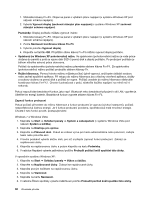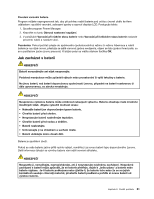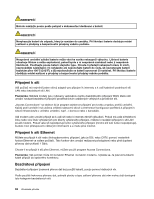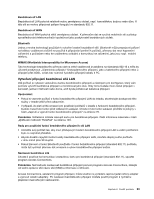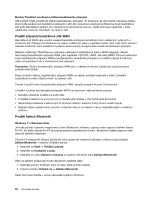Lenovo ThinkPad X220i (Czech) User Guide - Page 77
Nabíjení baterie, Maximalizace životnosti baterie, Správa energie baterie, Režimy úspory energie
 |
View all Lenovo ThinkPad X220i manuals
Add to My Manuals
Save this manual to your list of manuals |
Page 77 highlights
- Když zakoupíte novou baterii. - Když kontrolka stavu baterie začne blikat. - Jestliže jste baterii delší dobu nepoužívali. Než začnete baterii nabíjet, ujistěte se, že její teplota dosahuje alespoň 10°C (50°F). Nabíjení baterie Pokud kontrola stavu baterie ukáže, že procento zbývající energie je příliš nízké, nebo když vás varování nízkého stavu baterie upozorní, že dochází energie, musíte baterii dobít nebo ji vyměnit za nabitou baterii. Pokud jste v blízkosti zásuvky, zapojte do ní adaptér napájení a poté připojte jeho konektor k počítači. Baterie bude nabita za 3 až 6 hodin. Doba nabíjení závisí na kapacitě baterie a okolním prostředí. Kontrolka stavu baterie vás upozorní, že se baterie nabíjí, a také v případě, že bude baterie zcela nabitá. Poznámka: Kvůli prodloužení životnosti baterie počítač nezačne baterii nabíjet, pokud zbývá více než 95 % energie. Maximalizace životnosti baterie Životnost baterie můžete maximalizovat takto: • Používejte baterii tak dlouho, dokud nebude zcela vybitá - kontrolka stavu baterie začne blikat oranžově. • Před použitím baterii zcela nabijte. Baterie je zcela nabitá, jestliže kontrolka stavu baterie svítí zeleně při připojeném adaptéru napájení. • V případě nové nebo delší dobu nepoužívané baterie postupujte takto: 1. Před použitím baterii zcela nabijte. Baterie je zcela nabitá, jestliže kontrolka stavu baterie svítí zeleně při připojeném adaptéru napájení. 2. Používejte baterii tak dlouho, dokud nebude zcela vybitá - kontrolka stavu baterie začne blikat oranžově. • Vždy používejte funkce správy napájení, jako jsou režimy napájení, vypínání obrazovky, spánkový (pohotovostní) režim nebo hibernace. Správa energie baterie Pomocí programu Power Manager můžete nastavit napájení tak, abyste dosáhli optimálního výkonu i úspory energie. Obslužný program spustíte takto: • Pro systém Windows 7: Viz část „Přístup k aplikacím v systému Windows 7" na stránce 33. • Pro systémy Windows Vista a Windows XP: Klepněte na volbu Start ➙ Všechny programy ➙ ThinkVantage ➙ Power Manager. Další informace o použití programu Power Manager najdete v online nápovědě k tomuto programu. Režimy úspory energie Existuje několik režimů, které můžete kdykoliv použít k úspoře energie. V této části jsou představeny jednotlivé režimy a rady pro efektivní používání baterie. Představení režimů úspory energie • Prázdná obrazovka. Displej počítače spotřebovává značné množství energie baterie. Displej vypnete takto: Kapitola 2. Použití počítače 59